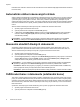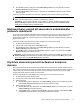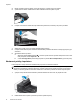HP Scanjet Enterprise N9120 / Flow N9120 User's Guide
Skenování
Toto jsou základní kroky při snímání:
1. Vložte předlohy.
2. Použijte jednu z následujících možností:
• Stisknutím tlačítka Scan (Skenovat) (
) na čelním panelu skeneru spustíte skenování
prostřednictvím přiřazeného softwaru a případně také profilu.
•V počítači spusťte software pro skenování a vyberte datový zdroj ISIS nebo TWAIN. Proveďte
potřebná nastavení a zahajte skenování.
Tip 1 Nastavením skutečných rozměrů skenovaných stránek snížíte pravděpodobnost uvíznutí papíru.
Tip 2 Pokud zvolíte možnost oboustranného skenování nebo kopírování a vložíte předlohy do
automatického podavače dokumentů, budou skenerem zpracovány obě strany předlohy zároveň.
Viz také
•
Vkládání předloh
•
Přiřazení tlačítka pro rychlé spuštění k softwaru pro skenování
•
Snímaní prostřednictvím softwaru pro skenování
•
Práce s profily softwaru HP Smart Document Scan
Přiřazení tlačítka pro rychlé spuštění k softwaru pro
skenování
Skener je vybaven dvěma tlačítky, Scan (Skenovat) ( ) a Copy (Kopírovat) ( ). K oběma tlačítkům můžete
přiřadit libovolný software pro skenování s podporou této funkce.
Přiřazení softwaru pro skenování k tlačítku pro rychlé spuštění provedete následujícím způsobem:
1.
Stisknutím tlačítka Tools (Nástroje) (
) na čelním panelu skeneru spustíte nástroj HP Scanner Tools
Utility. Klepněte na kartu Buttons (Tlačítka).
2. V rozevíracím seznamu Program to Start (Program ke spuštění) pro příslušné tlačítko zvolte software pro
skenování, který se má tímto tlačítkem spouštět.
3. Pokud zvolíte software HP Smart Document Scan, můžete také v rozevíracím seznamu Profile (Profil)
vybrat profil.
Jestliže žádný profil nevyberete, spustí se po stisknutí tlačítka software HP Smart Document Scan, v němž
lze při každém novém skenování zvolit příslušné nastavení.
Poznámka Změníte-li název profilu přiřazeného k tlačítku pro rychlé spuštění, je třeba aktualizovat
nastavení tlačítka v nástroji HP Scanner Tools Utility.
Viz také
•
Práce s profily softwaru HP Smart Document Scan
Snímaní prostřednictvím softwaru pro skenování
Obrázek nebo dokument můžete nasnímat přímo do programu, pokud tento program podporuje standard ISIS
nebo TWAIN. Kompatibilní aplikace obvykle obsahuje v nabídce příkazy, jako například Acquire (Načíst), Scan
(Snímat), Import New Object (Importovat nový objekt) nebo Insert (Vložit). Pokud si nejste jisti, zda je
aplikace kompatibilní nebo kterou možnost použít, informace naleznete v dokumentaci k aplikaci.
Viz také
•
Snímání pomocí programu HP Smart Document Scan
•
Skenování prostřednictvím softwaru kompatibilního s rozhraním ISIS nebo TWAIN
Snímaní prostřednictvím softwaru pro skenování 9